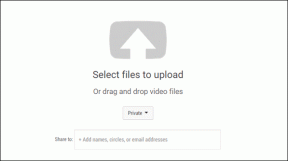5 geriausi būdai, kaip pridėti „Google“ paskyrą „Android“ be sinchronizavimo
Įvairios / / November 29, 2021
Ar pastebėjote, kad jūsų kontaktai rodomi kitas Android telefonas? Iš pradžių tai gali būti labai painu. Atsakymas į šį klausimą paprastas. Jei buvote prisijungę prie kito „Android“ telefono naudodami „Google“ paskyrą, visi kontaktai iš tos paskyros bus rodomi tame telefone. Šiame įraše mes jums pasakysime, kaip pridėti „Google“ paskyrą nesinchronizuojant duomenų.

Net kai pridėsite kito asmens paskyrą savo „Android“ telefone, jo kontaktai bus rodomi jūsų telefone. Problema ta, kad nors „Google“ leidžia sustabdyti kontaktų sinchronizavimą, ši parinktis pasirodo po kontaktų sinchronizavimo. Dėl to procesas tampa nenaudingas. Trumpai tariant, negalite pasirinkti, ką norite sinchronizuoti iš savo „Google“ paskyros.
Tačiau čia mes jums pasakysime įvairius būdus, kaip išvengti duomenų sinchronizavimo „Android“ pridedant „Google“ paskyrą. Prieš tai gerai supraskime problemą.
Kokia yra „Google Sync“ problema
Kai „Android“ telefone pridedate „Google“ paskyrą, nesvarbu, ar tai pagrindinė, ar antrinė, ji pradeda sinchronizuoti viską, kas susiję su ta paskyra. Pavyzdžiui, el. laiškai, kontaktai, vaizdai „Google“ nuotraukose, kalendoriuje, Diske ir kt. „Google“ nesuteikia jums pasirinkimo. Dabar dauguma vartotojų naudoja skirtingas „Google“ paskyras, kad dalykai būtų atskirti. Viską sinchronizavus su „Android“ telefonu nepavyksta pasiekti tikslo.

Gali būti daug priežasčių, kodėl žmonės nustoja sinchronizuoti savo „Google“ duomenis su „Android“ telefonu. Pavyzdžiui, nenoriu, kad mano „Android“ telefone būtų rodomi kontaktai iš visų mano „Google“ paskyrų.
Panašiai, kai kai kurie žmonės pirkti mokamas programas iš savo paskyros jie nori pasidalinti tuo su kuo nors kitu, ypač su vaikais. Jie tai daro pridėdami „Google“ paskyrą antrame įrenginyje. Tačiau tai darant visi jų asmeniniai duomenys, pvz., el. laiškai, kontaktai ir kt., rodomi vaikų įrenginyje. Dabar tai blogai tiek privatumo, tiek saugumo požiūriu.
Norint to išvengti, reikia pridėti „Google“ paskyrą nesinchronizuojant visko. Pažiūrėkime, kaip tai padaryti.
Taip pat „Guiding Tech“.
1. Greitai išjunkite sinchronizavimą
Kaip minėta pirmiau, „Google“ neleidžia pasirinkti, ką norite sinchronizuoti, o ko ne, kai pridedate „Google“ paskyrą. Galite jį išjungti, kai turinys bus sinchronizuotas. Tai gana kvaila.
Norėdami nesinchronizuoti dalykų iš „Google“, pvz., kontaktų, prieš pridėdami „Google“ paskyrą, turite greitai išjungti sinchronizavimą.
Štai kaip tai padaryti.
1 žingsnis: Pradėkite „Google“ paskyros pridėjimo procesą „Android“ nustatymuose, kaip tai darytumėte įprastai. Tačiau kai pasieksite paskutinį žingsnį įvedę slaptažodį, greitai įjunkite Lėktuvo rėžimas telefone iš greitųjų nustatymų. Rekomenduoju tai padaryti per kelias sekundes.

2 žingsnis: įjungę grįžkite į naujai pridėtą „Google“ paskyrų puslapį – „Nustatymai“ > „Paskyros“.

3 veiksmas: Bakstelėkite savo Google paskyrą. Tada bakstelėkite Paskyros sinchronizavimas arba Sinchronizuoti paskyrą.


4 veiksmas: išjunkite jungiklį arba atžymėkite laukelį šalia elementų, kurių nenorite sinchronizuoti su telefonu. Pavyzdžiui, jei norite sinchronizuoti tik „Gmail“, palikite jį įjungtą ir išjunkite likusią dalį.

5 veiksmas: Tada iš greitųjų nustatymų išjunkite lėktuvo režimą. Jei tai padarysite, jūsų telefone bus sugrąžintos interneto paslaugos ir bus atnaujintas sinchronizavimas, bet tik jūsų pasirinktoms parinktims.
Patarimas: Jei lėktuvo režimo įjungimas nepadeda, greitai atidarykite paskyros sinchronizavimo nustatymus ir išjunkite elementų sinchronizavimą neįjungę lėktuvo režimo. Vėlgi, tai turi būti labai greita.
2. Išjungti programas
„Google“ duomenų problema yra ta, kad net jei išjungsite sinchronizavimą nustatymuose, kaip parodyta aukščiau, programos vis tiek turės prieigą prie jūsų „Google“ paskyros. Paimkite Gmail atvejį.
Jei išjungsite „Gmail“ sinchronizavimą, sustos tik pranešimai. Tai reiškia, kad jums nebus pranešta apie naujus laiškus. Bet jei asmuo atidaro „Gmail“ programą, jis vis tiek gali matyti jūsų „Google“ paskyrą. Nauji el. laiškai bus automatiškai užpildyti atidarius programą.
Jei nenorite, kad programa turėtų prieigą prie jūsų asmeninių duomenų, galite ją išjungti. Išjungus programą ji nebebus rodoma pagrindiniame ekrane arba programėlių stalčius. Žinoma, tai reikštų ir kitų „Google“ paskyrų atsiskyrimą. Jei jums tai tinka, galite jį išjungti tokiu būdu.
Pastaba: Tą patį patarimą galima naudoti norint išjungti kitus „Google“ produktus.
1 žingsnis: Atidarykite „Android“ telefono nustatymus ir eikite į „Programos ir pranešimai“ arba „Programos“.

2 žingsnis: Dalyje Visos programos bakstelėkite „Gmail“ arba bet kurią kitą programą, kurią norite išjungti.

3 veiksmas: Bakstelėkite Išjungti.
Pastaba: Norėdami įjungti programą, pakartokite veiksmus ir bakstelėkite Įjungti 3 veiksme.

Taip pat „Guiding Tech“.
3. Naudokite kelis vartotojus
Jei norite, kad dviejų „Google“ paskyrų duomenys būtų atskirti, ir tai buvo priežastis sustabdyti duomenų sinchronizavimą, tai galite padaryti sukurdami naują vartotojo paskyrą „Android“ telefone. Nesusipainiokite.
Visi Android telefonai siūlo kelių vartotojų funkcija kur kiekvienas vartotojas gauna atskirą vietą jūsų telefone, susietą su visiškai skirtinga paskyra. Vartotojai negalės pasiekti jokių jūsų asmeninių duomenų.
Nors tai nėra tinkamas problemos sprendimas, jis gali būti naudingas, kai norite bendrinti telefoną su vaikais. Suteikę jiems atskirą erdvę su kita Google paskyra, gyvenimas taps lengvesnis. Ir, žinoma, galite naudoti 1 metodą, kad sustabdytumėte bet kokių jums patinkančių duomenų sinchronizavimą.
Norėdami pridėti naudotojų savo telefone, eikite į Nustatymai > Sistema > Keli vartotojai. Bakstelėkite Pridėti vartotoją.


4. Naudokite antrą vietą MIUI
Jei turite „Android“ telefoną, kuriame veikia MIUI, jums pasisekė. Taip yra todėl, kad galite bendrinti įdiegtas programas su kitais vartotojais nesidalydami jokiais savo duomenimis. Tai įmanoma naudojant Antroji erdvės funkcija. Šios funkcijos nėra kelių vartotojų funkcijoje, kuri pasiekiama kituose telefonuose.
Šį metodą galite naudoti, kai norite bendrinti mokamas programas su savo vaikais. Tiesiog sukurkite antrąją erdvę telefono nustatymuose. Tada jūsų bus paprašyta pasirinkti programas, kurios turėtų būti rodomos antroje erdvėje. Pasirinkite programas ir perjunkite į jas. Jūsų duomenys iš pasirinktos ar bet kurios kitos programos nebus sinchronizuojami „Second Space“.


5. Naudokite „Google Play Family Sharing“.
Kartais norime bendrinti įsigytus duomenis iš „Google Play“, pvz., programėlių, filmų, žaidimų, TV laidų ir kt. su kuo nors kitu. Paprastai tam jų įrenginyje pridedame savo „Google“ paskyrą. Akivaizdu, kad jis viską sinchronizuos.
Kaip alternatyvą galite naudoti „Google Play“ šeimos bendrinimo parinktis. Tai leidžia bendrinti įsigytus „Google Play“ duomenis su iki 5 šeimos nariais. Jie gali tai padaryti naudodami savo „Google“ paskyrą. Taigi iš esmės jums nereikia pridėti „Google“ paskyros, todėl nieko nesinchronizuojate.
Taip pat „Guiding Tech“.
Su „Google“ arba be jos
Gyvenimas būtų buvęs toks lengvas, jei „Google“ pridėdama naujų „Google“ paskyrų telefonuose pateiktų paprastus žymimuosius laukelius. Viso to nereikėtų, jei mums būtų suteikta galimybė pasirinkti duomenis, kuriuos norime sinchronizuoti. Bet, deja, taip nėra. Tikimės, kad kažkas iš „Google“ perskaito šį įrašą ir įgyvendins ką nors praktiško.
Kitas: „Android“ įrenginyje matote daugybę „Google“ nustatymų? Supraskite, ką jie reiškia, iš mūsų išsamaus vadovo, pateikto kitoje nuorodoje.